Project Wild Penguin 12.4.2017: Installing Broadcom Wireless Drivers to connect to JBL Bluetooth Speaker on Xubuntu 16.10
To install Broadcom Wireless Drivers on Xubuntu 16.10 to connect to JBL Bluetooth Speaker for a more immersive sound experience during special occasions as beautifully depicted in xkcd comic below with an important life lesson.
Please follow the steps given below:
1. Knowing what Broadcom wireless card you have:
Open the terminal and run the following command:

2. Preparing the System:
Now run the following commands:
Run the following command as per your package type:
To resolve this error encountered when connecting to JBL Charge Bluetooth speaker, run the command given below:
Reboot the system again.
After system has restarted, try to add bluetooth device again.
The error must be resolved now. You may have to configure your audio profile through PulseAudio Volume Control application.
Now, enjoy the music.
Ciao.
MG.
Sources:
Please follow the steps given below:
1. Knowing what Broadcom wireless card you have:
Open the terminal and run the following command:
lspci -nn -d 14e4:
Now run the following commands:
sudo apt updatesudo update-pciids Run the following command as per your package type:
sudo apt install <PACKAGE_NAME> BROADCOM WIRELESS TABLE (Updated November 8, 2016)
PCI.ID 14.04 LTS 16.04+
------------------------------------------------------------------------------------
14e4:0576 Special Case #1 UNKNOWN
14e4:4301 firmware-b43-installer firmware-b43-installer
14e4:4306 firmware-b43-installer firmware-b43-installer
14e4:4306 rev 02 firmware-b43-installer firmware-b43-installer
14e4:4306 rev 03 firmware-b43-installer firmware-b43-installer
14e4:4307 firmware-b43-installer firmware-b43-installer
14e4:4311 firmware-b43-installer firmware-b43-installer
14e4:4311 rev 01 firmware-b43-installer firmware-b43-installer
14e4:4312 firmware-b43-installer firmware-b43-installer
14e4:4313 firmware-b43-installer firmware-b43-installer
14e4:4315 firmware-b43-installer firmware-b43-installer
14e4:4315 rev 01 firmware-b43-installer firmware-b43-installer
14e4:4318 firmware-b43-installer firmware-b43-installer
14e4:4318 rev 02 firmware-b43-installer firmware-b43-installer
14e4:4319 firmware-b43-installer firmware-b43-installer
14e4:4320 rev 02 firmware-b43-installer firmware-b43-installer
14e4:4320 rev 03 firmware-b43-installer firmware-b43-installer
14e4:4321 firmware-b43-installer firmware-b43-installer
14e4:4324 firmware-b43-installer firmware-b43-installer
14e4:4325 firmware-b43-installer firmware-b43-installer
14e4:4328 firmware-b43-installer firmware-b43-installer
14e4:4329 bcmwl-kernel-source bcmwl-kernel-source
14e4:432a bcmwl-kernel-source bcmwl-kernel-source
14e4:432b bcmwl-kernel-source bcmwl-kernel-source
14e4:432c bcmwl-kernel-source bcmwl-kernel-source
14e4:432d bcmwl-kernel-source bcmwl-kernel-source
14e4:4331 firmware-b43-installer firmware-b43-installer
14e4:4335 firmware-b43-installer firmware-b43-installer
14e4:4350 firmware-b43-installer firmware-b43-installer
14e4:4353 Special Case #1 UNKNOWN
14e4:4353 rev 01 Special Case #1 UNKNOWN
14e4:4357 Special Case #1 UNKNOWN
14e4:4358 bcmwl-kernel-source bcmwl-kernel-source
14e4:4359 bcmwl-kernel-source bcmwl-kernel-source
14e4:4360 UNKNOWN UNKNOWN
14e4:4365 bcmwl-kernel-source bcmwl-kernel-source
14e4:4365 rev 01 bcmwl-kernel-source bcmwl-kernel-source
14e4:43a0 bcmwl-kernel-source bcmwl-kernel-source
14e4:43ae rev 02 UNKNOWN UNKNOWN
14e4:43b1 bcmwl-kernel-source bcmwl-kernel-source
14e4:43b1 rev 03 bcmwl-kernel-source bcmwl-kernel-source
14e4:4727 bcmwl-kernel-source bcmwl-kernel-source
14e4:4727 rev 01 bcmwl-kernel-source bcmwl-kernel-source
14e4:a962 firmware-b43-installer firmware-b43-installer
------------------------------------------------------------------------------------sudo apt install bcmwl-kernel-sourcesudo rebootTo resolve this error encountered when connecting to JBL Charge Bluetooth speaker, run the command given below:
sudo apt-get install install pulseaudio-module-bluetoothReboot the system again.
After system has restarted, try to add bluetooth device again.
The error must be resolved now. You may have to configure your audio profile through PulseAudio Volume Control application.
Now, enjoy the music.
Ciao.
MG.
Sources:
- https://askubuntu.com/questions/55868/installing-broadcom-wireless-drivers/60395
- https://askubuntu.com/questions/801404/bluetooth-connection-failed-blueman-bluez-errors-dbusfailederror-protocol-no
- https://xkcd.com/400/
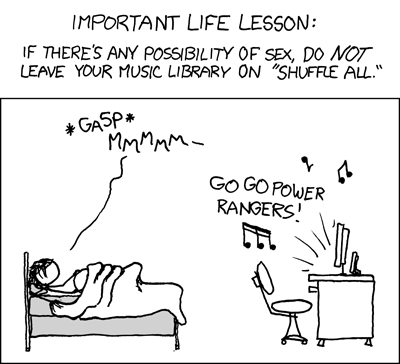
Comments
Post a Comment